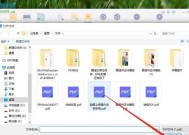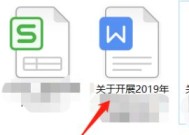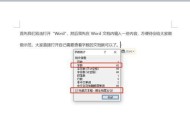如何解决桌面Word文档打不开的问题(一些简单的解决方法帮助您恢复打开文件)
- 数码维修
- 2024-11-09
- 113
- 更新:2024-11-02 16:40:45
在日常工作中,我们经常使用MicrosoftWord来创建和编辑文档。然而,有时候我们可能会遇到桌面Word文档无法打开的问题,这可能会给我们的工作带来一些困扰。本文将介绍一些简单的解决方法,帮助您恢复打开这些文件,提高工作效率。

检查文件格式和扩展名
首先要确保文件的格式和扩展名是正确的。有时候,文件可能被保存为不受支持的格式或者扩展名被更改了,导致无法打开。通过右键点击文件,选择“属性”来查看文件格式和扩展名。
尝试修复文件
如果文件损坏了,我们可以尝试使用Word自带的修复工具来修复它。在Word中打开“文件”选项卡,选择“打开”,然后选择损坏的文件。在文件打开之前,Word会提示我们是否要尝试修复文件。
使用其他文本编辑器打开
有时候,我们可以尝试使用其他文本编辑器来打开这些无法在Word中打开的文件。Notepad++是一个免费的文本编辑器,可以处理许多不同类型的文件。我们可以尝试将文件拖放到Notepad++中,看是否能够成功打开。
尝试使用其他版本的Word打开
有时候,文件可能是由较新版本的Word创建的,但我们只安装了较旧版本的Word。在这种情况下,我们可以尝试使用较新版本的Word或者将文件转换为兼容较旧版本的格式。
检查文件路径和名称长度
确保文件的路径和名称长度没有超过操作系统的限制。有时候,如果文件的路径或名称过长,系统可能无法正确读取文件,导致无法打开。
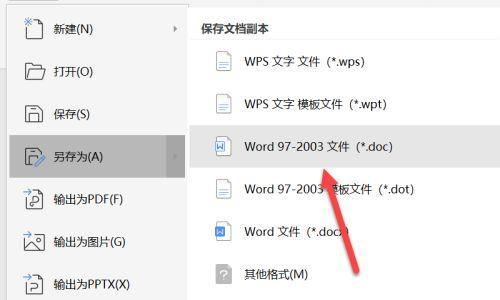
关闭冲突的程序
有时候,其他程序可能会与Word发生冲突,导致无法打开文件。我们可以尝试关闭其他正在运行的程序,然后再次打开文件,看是否可以成功。
检查磁盘空间
确保磁盘有足够的空间来存储临时文件和进行Word操作。如果磁盘空间不足,可能会导致无法正常打开文件。
更新Word和操作系统
如果我们使用的是较旧版本的Word或操作系统,可以尝试更新到最新版本。新版本通常修复了一些已知的问题和错误。
使用恢复模式打开文件
在某些情况下,Word可能无法正常关闭文件,导致文件损坏。我们可以尝试使用恢复模式来打开文件,以恢复损坏的内容。
尝试打开其他Word文档
如果我们只遇到了特定的文件无法打开的问题,可以尝试打开其他Word文档来确认是否是软件本身的问题。
检查病毒和恶意软件
有时候,计算机中的病毒或恶意软件可能会影响Word的正常运行,导致无法打开文件。我们可以运行杀毒软件来检查并清除可能存在的威胁。
尝试使用在线转换工具
如果我们有互联网连接,可以尝试使用在线转换工具将文件转换为其他格式,然后再尝试打开。
修复Word程序
如果所有尝试都失败了,我们可以尝试修复Word程序本身。在控制面板中选择“程序”>“程序和功能”,找到MicrosoftOffice并选择“更改”,然后选择“修复”。
恢复备份文件
如果我们有备份文件,可以尝试从备份中恢复文件。备份通常是在文件发生损坏之前创建的,因此可能包含我们所需要的内容。
寻求专业帮助
如果所有的解决方法都无效,我们可以考虑寻求专业的帮助,如联系Microsoft支持团队或找到专业的数据恢复服务提供商。
通过本文介绍的一些简单的解决方法,我们可以很大程度上恢复桌面Word文档无法打开的问题。在遇到这种情况时,我们不必惊慌失措,可以尝试一些简单的修复方法来解决问题,提高工作效率。同时,定期备份文件也是防止文件损坏的重要措施。
解决桌面Word文档无法打开的方法
Word文档是日常工作中常用的文件格式之一,但有时我们可能会遇到无法打开的情况。本文将介绍一些常见的方法,帮助你快速解决桌面Word文档无法打开的问题。
检查文件格式
我们需要确认文档的文件格式是否与当前的Word版本兼容。Word支持多种文件格式,如doc、docx、rtf等。如果你的文档是一个较旧的版本,尝试将其转换为较新的格式。
尝试其他软件打开
有时,Word文档无法打开可能是由于软件本身出现问题。你可以尝试用其他类似的软件如WPS等来打开该文档,看是否能够正常访问。
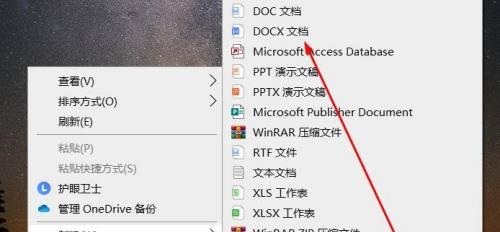
检查文件名和路径
确保文件名和路径没有包含特殊字符或非法字符,这些字符可能会导致Word无法识别文档。尝试修改文件名或将文档移到其他位置再次尝试打开。
修复损坏的文档
有时,文档损坏也可能导致无法打开。Word提供了修复工具,你可以尝试使用“打开和修复”功能来修复损坏的文档。
检查文件安全设置
Word的安全设置可能会限制某些文档的打开。在Word选项中,检查安全设置并确保允许打开文档。你可以选择较低的安全级别或添加受信任的位置以解决该问题。
升级Word软件
如果你的Word软件版本过旧,考虑升级到最新版本。新版本通常修复了一些已知的问题和漏洞,可能能够解决无法打开的问题。
尝试打开文档修复工具
有一些第三方软件提供了特定的文档修复工具。你可以尝试使用这些工具来修复文档。但要注意选择可信赖和正规的软件。
恢复到以前的版本
如果你的文档在之前是可以正常打开的,但现在无法打开,可以尝试将文档还原到之前的版本。Word有一个自动保存功能,你可以在文件选项中找到并使用。
删除临时文件
Word会在打开或编辑文档时生成临时文件,有时这些文件可能会导致文档无法打开。通过访问临时文件夹并删除所有与Word相关的临时文件,然后重新尝试打开文档。
查找专业帮助
如果你尝试了上述方法仍然无法解决问题,可能需要寻求专业的帮助。请联系微软支持或寻找专业的数据恢复服务来解决该问题。
备份重要文档
为了避免重要文档无法打开时的数据丢失,务必定期进行备份。将文档存储在云端或外部存储设备上,并定期更新备份,以确保数据的安全。
避免使用不可靠来源的文档
下载和使用不可靠来源的文档可能会导致安全风险和文件损坏。尽量避免从未知或不可信的来源下载文档,以免造成无法打开的问题。
更新操作系统和安全补丁
确保你的操作系统和Word软件都是最新的版本,并及时安装相关的安全补丁。这有助于解决可能由于软件漏洞引起的打不开问题。
定期维护电脑
定期维护电脑,清理垃圾文件、优化系统性能,可以减少因系统问题导致的文档无法打开的情况。
在遇到无法打开Word文档的情况时,我们可以通过检查文件格式、尝试其他软件、修复损坏文档等方法来解决问题。同时,定期备份重要文档和维护电脑也是预防问题的重要措施。如果问题依然存在,寻求专业帮助可能是最好的选择。